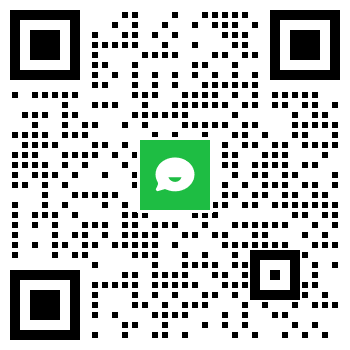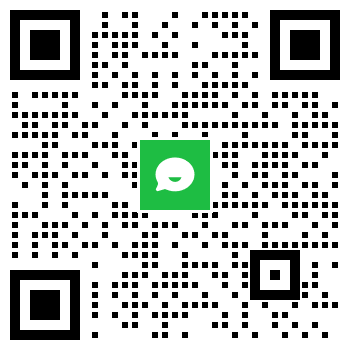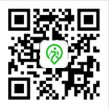社区 > 技术交流> 综合问答> 户外助手轨迹导入导出,你知道的,不知道的,都在这里
户外助手轨迹导入导出,你知道的,不知道的,都在这里

轨迹导入导出功能是户外助手的基础功能。你通过该功能可以将自己记录的轨迹导出来分享给别人用,也可以将从外部找到的轨迹导入到户外助手自己用。
轨迹的导入
户外助手现在支持kml和gpx文件的导入。一些不常见格式kml,户外助手可能无法识别。
该功能主要以下列方式来进行:
第一步:复制轨迹到kmls/import目录下
第二步:打开户外助手,进入到"我的轨迹",点击导入轨迹。
如图:

第三步:在新的页面中选择要导入的轨迹,完成轨迹导入操作。
如图:

第四步:在"我的轨迹"中查看
当然,你还可以通过其他方式导入
可以参考该帖子。
帖子名称:《你已经可以用户外助手直接打开kml和gpx文件了》
链接:
http://www.2bulu.com/tribe/topic_detail.htm?topicId=467&tribeId=38
注:一些文件浏览器因为无法识别kml或gpx文件,这边推荐使用es文件浏览器。
安卓版下载:
http://www.rayfile.com/zh-cn/files/548e4ccc-8697-11e4-82eb-0015c55db73d/
户外助手导入功能特点:
保留导入轨迹的航点(标注点),时间信息,高度信息,速度信息。
导出功能
户外助手现在支持任意轨迹kml和gpx文件的导出。
该功能主要以下列方式来进行:
第一步:进入"我的轨迹",选择你要导出的轨迹。
第二步:进入该轨迹详情页,点击导出。

第三步:选择你要导出的格式

第四步:通过手机的文件管理器找到该轨迹,分享或转移。导出的轨迹保存在kmls/export文件夹下。
特别提醒:
如果你想在谷歌地球上查看导出轨迹中的图片标注点,你需要先备份该轨迹,然后再导出。
其他导出方式:
你可以直接通过蓝牙分享kml格式的轨迹给其他用户了。该功能的实现需要3.4.9版本户外助手。
具体步骤为:
第一步:进入到"我的轨迹"
第二步:选择要蓝牙分享的轨迹
第三步:在轨迹详情页,点击右下角更多
第四步:选择蓝牙传输文件。
导入导出,里面的标注点的处理方式
如果你导入的是外来的轨迹,那里面的所有标注点都会转化为文字标注点。
如果你导入的是两步路内部的轨迹,那里面的所有标注点都将保留。
如果你导出轨迹:
云备份了的话,那再次导入到其他手机的户外助手中,所有标注点都会保留。而且谷歌地球将能成功识别其中的图片标注点,其他都视作文字标注点。
未云备份的话,那再次导入到其他手机的户外助手中,所有的标注点都将转化为文字标注点。那谷歌地球将无法读取里面的图片标注点,所有的标注点都将被视作为文字标注点。
(简单来说:导入轨迹最好使用两步路提供的轨迹,导出轨迹前请对轨迹云备份。)
给木木鼓励哦!
- 1元
- 2元
- 5元
- 10元
- 20元
- 50元
其他金额

微信扫码支付
我已收到你的赞赏,谢谢你的鼓励!
赞赏清单